
【Alexa】Apple Musicを再生♡設定から音声操作までを解説!
Appleの定額制音楽ストリーミングサービスの「Apple Music」。
Apple Musicのサブスクリプションに登録すれば9000万以上の曲が聴き放題になりますが、実はAmazonの音声アシスタント「Alexa」を搭載しているデバイスでもApple Musicの曲を再生できます。
今回は、AlexaでApple Musicを再生するのに必要な設定や音声操作のやり方について詳しく解説していきます!
Contents[OPEN]
【Alexa】Apple Musicを再生しよう♪
まずは、Apple Musicを再生できるAlexa搭載のデバイスや、AlexaでApple Musicを再生するための条件など基本をチェックしておきましょう。
Amazon Alexaを使ってApple Musicを聴こう!
Apple Musicの曲は、Amazonの音声アシスタント「Alexa」が搭載されている以下のデバイスを使って聴くことができます。
- Amazon Echo
- Amazon Fire TV
- Sonos スピーカー
スマホやタブレットのAmazon AlexaアプリでApple Musicをリンクすれば、デバイスに向かって「アレクサ、Apple Musicで音楽をかけて」と話しかけるだけでApple Musicの曲が再生されます。
AlexaでApple Musicを再生できる条件は?
AlexaでApple Musicを再生するには、以下の条件を全て満たす必要があります。
- Apple Musicのサブスクリプションに登録していること
- Amazon Alexaアプリで設定済みのAmazon Echo、Amazon Fire TV、またはAlexa対応のSonosスピーカーがあること
- Alexaがすでに設定されているiOSデバイスまたはAndroidデバイスがあること
- iOSデバイス・AndroidデバイスのOSが最新バージョンにアップデートされていること
- Amazon Alexaアプリが最新バージョンにアップデートされていること
【Alexa】Apple Musicを再生したい♡まずは設定から!
AlexaでApple Musicを再生するには、「Amazon Alexa」アプリでApple Musicとリンクさせる必要があります。
Amazon AlexaでApple Musicを設定しよう
AlexaでApple Musicを再生するには、まずiOSデバイスまたはAndroidデバイスにインストールされている「Amazon Alexa」アプリを起動します。

画面右下の「その他」をタップしましょう。
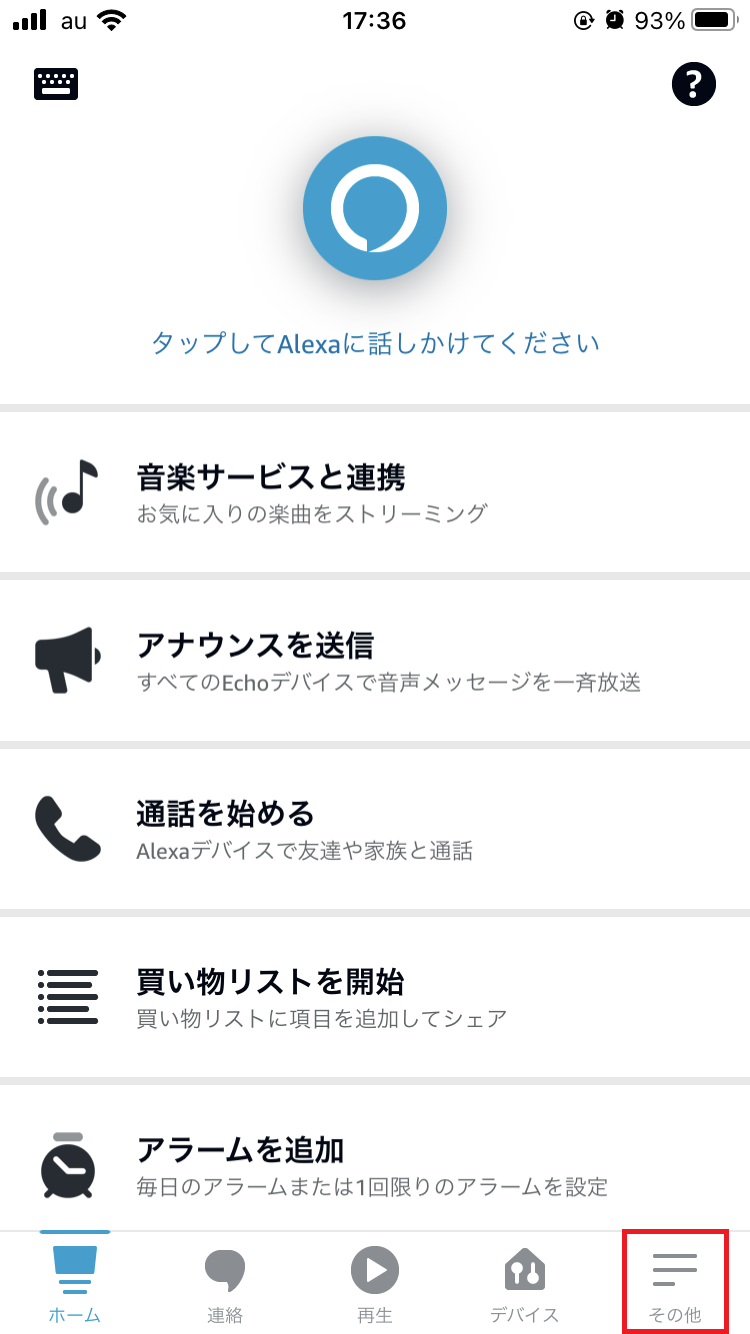
「設定」をタップしてください。
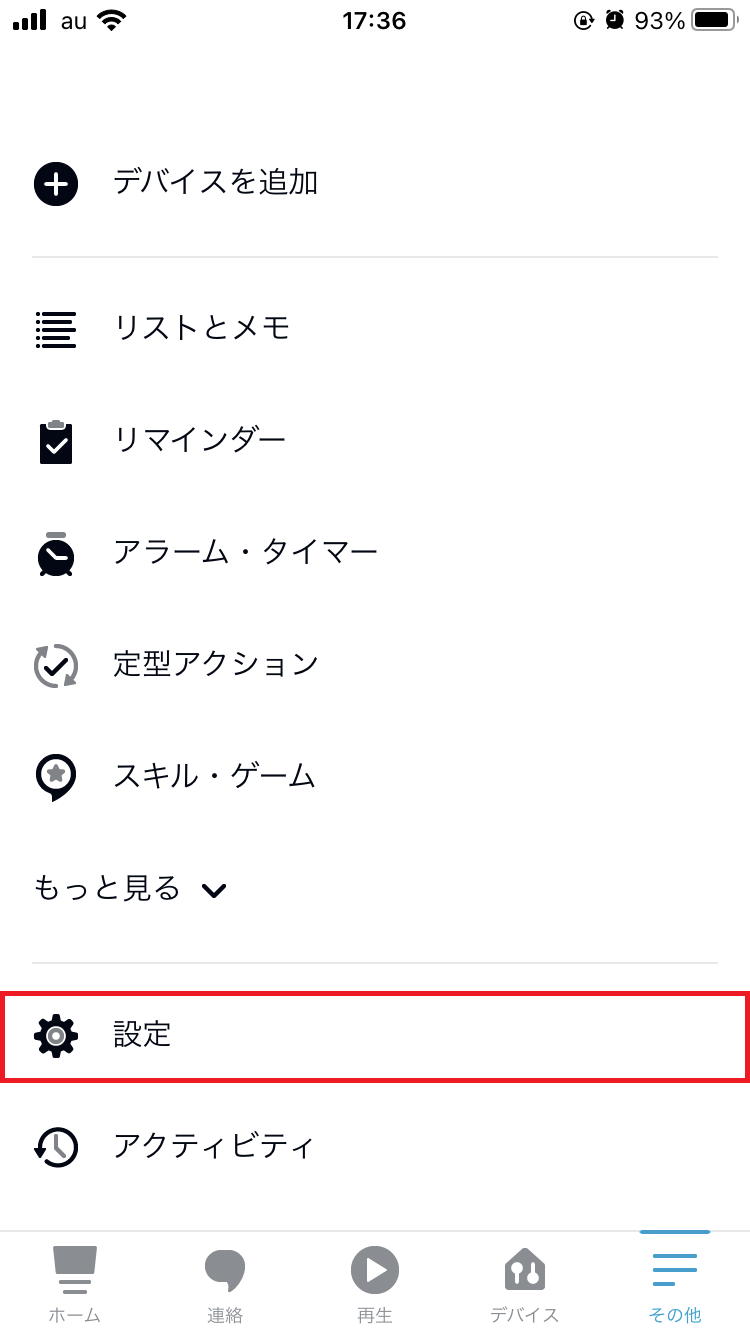
「ミュージック・ポッドキャスト」をタップします。
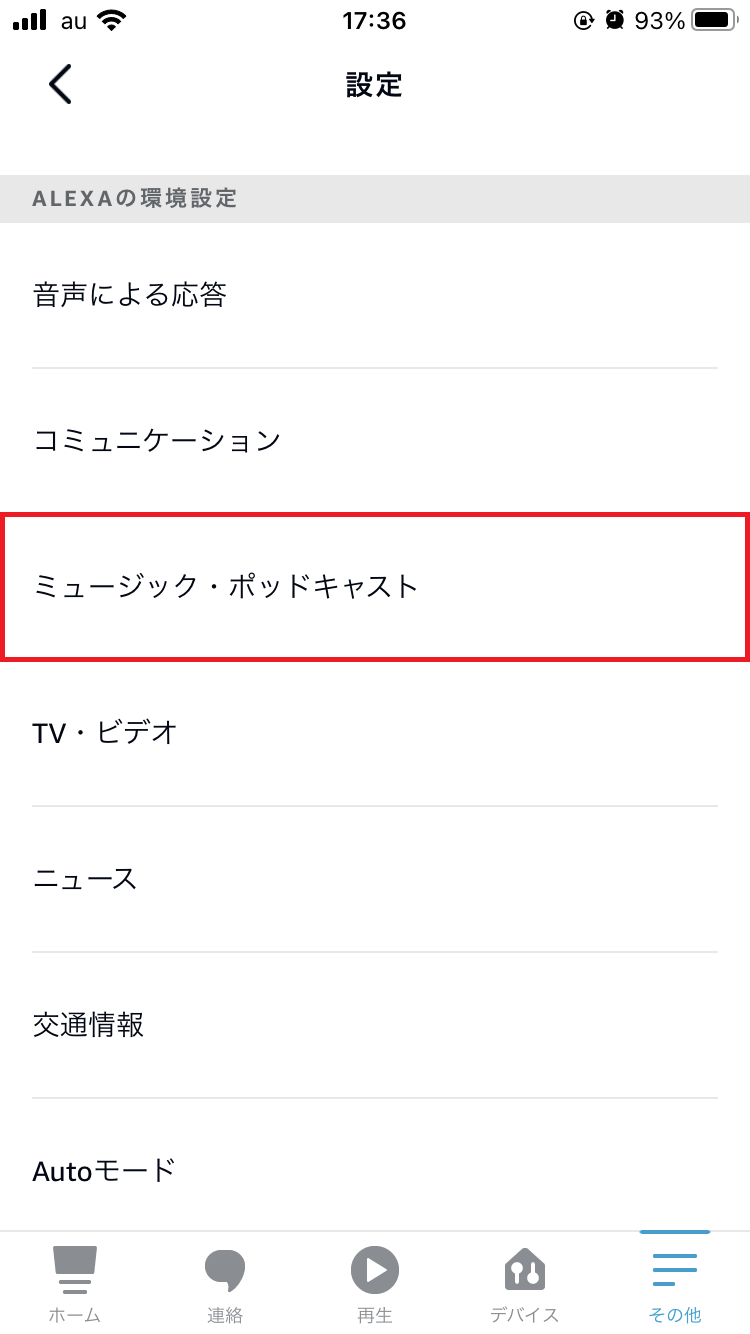
「新しいサービスをリンク」をタップしましょう。
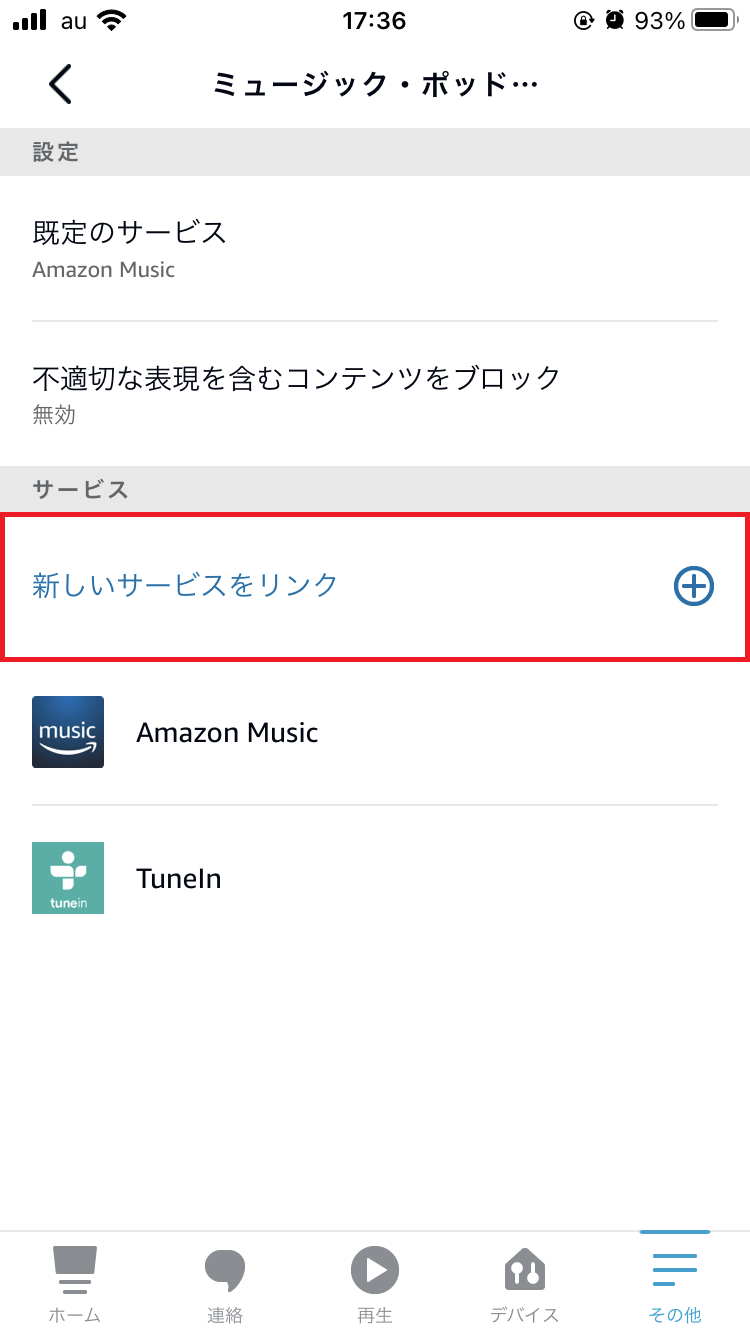
「Apple Music」をタップして下さい。
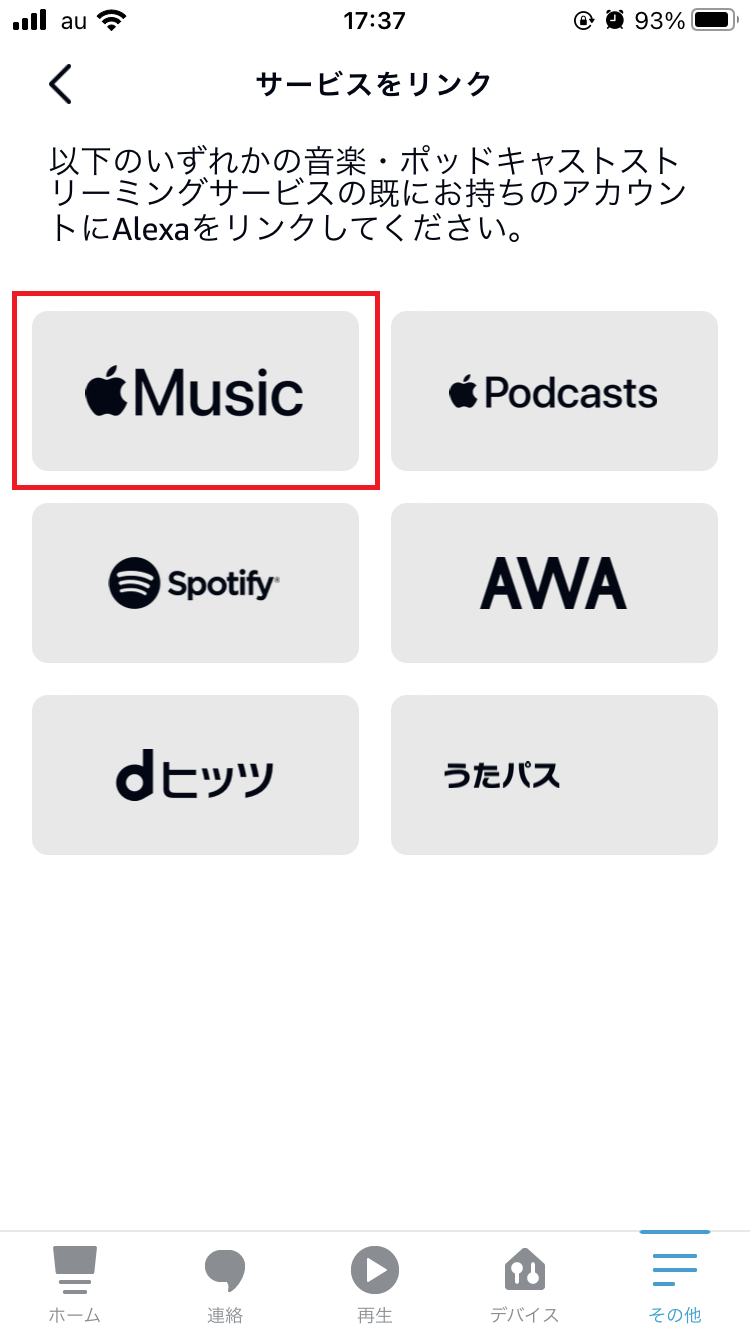
「有効にして使用する」をタップします。
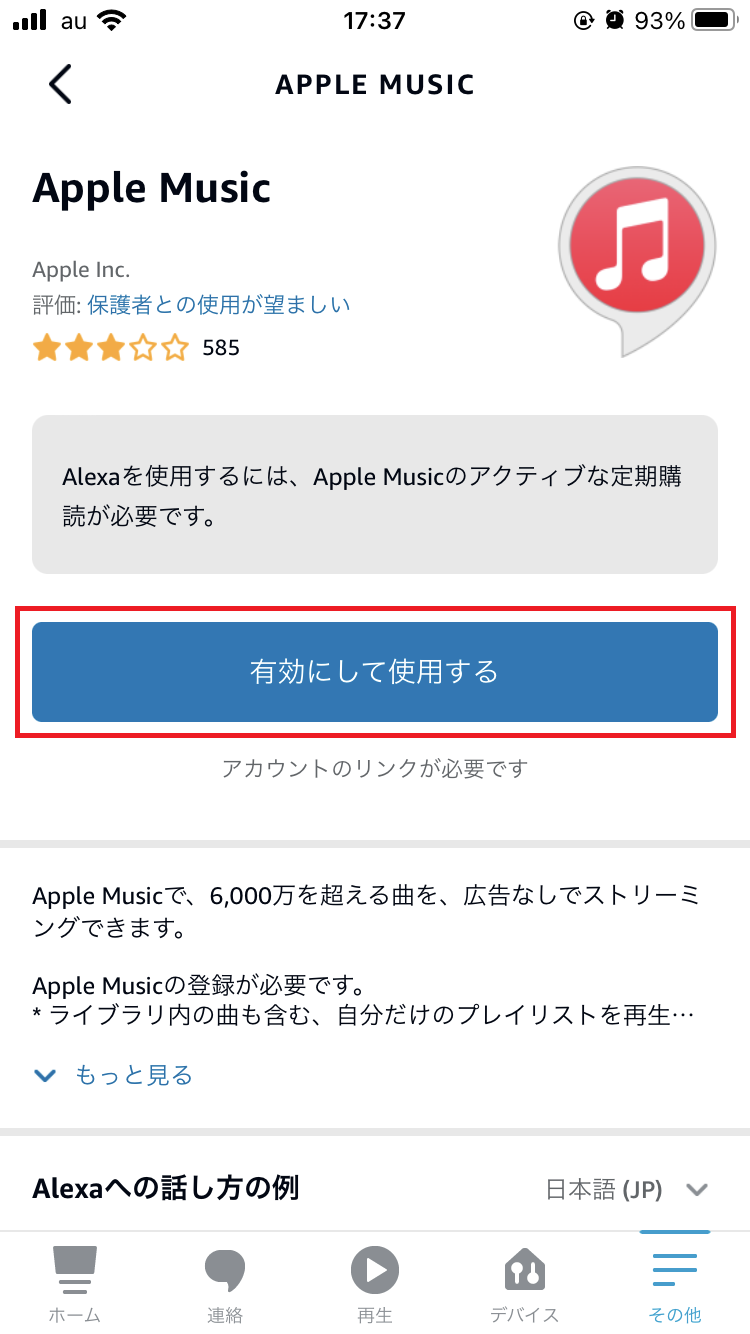
Apple Musicを利用しているApple IDでサインインしましょう。
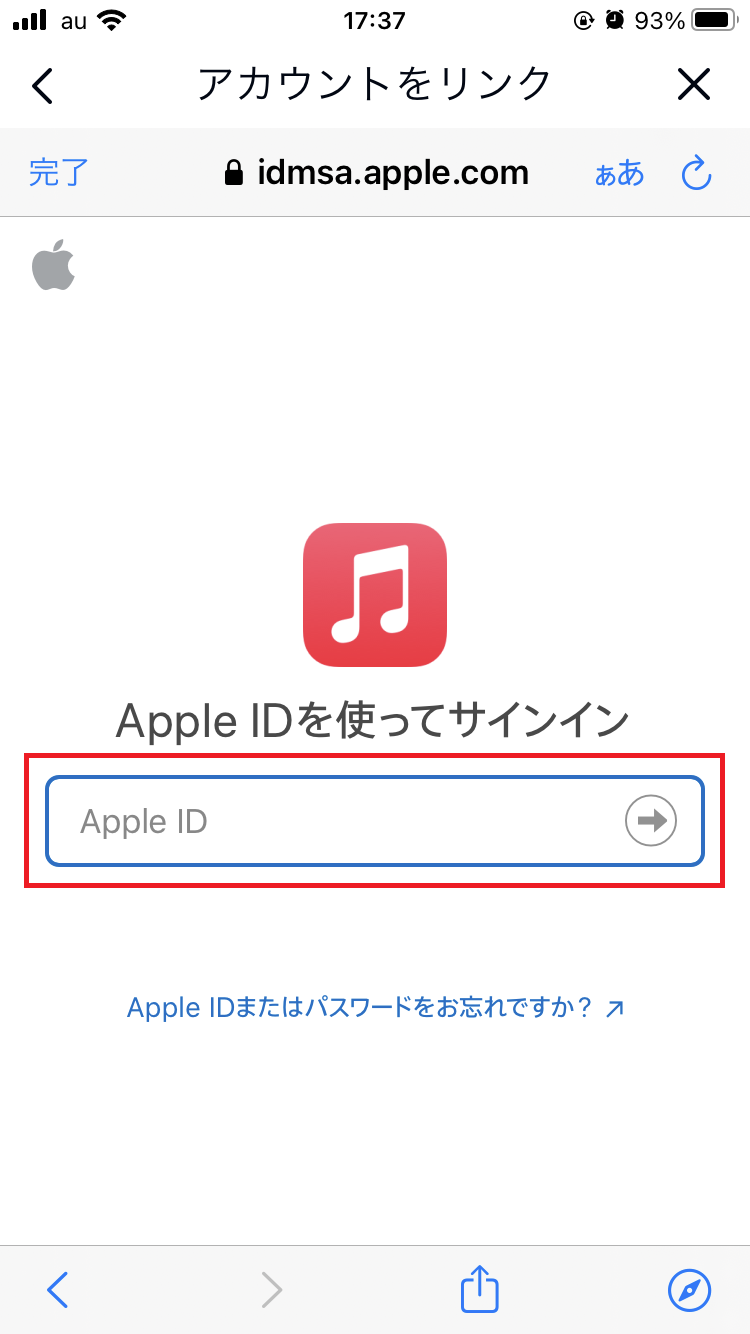
Apple MusicからAlexaへアクセスしても良いか聞かれたら、「許可」をタップしてください。
「Apple Musicアカウントが正常にリンクされました」の画面で「閉じる」をタップすれば、設定完了です。
これで、AlexaでApple Musicの曲を再生できるようになりました。